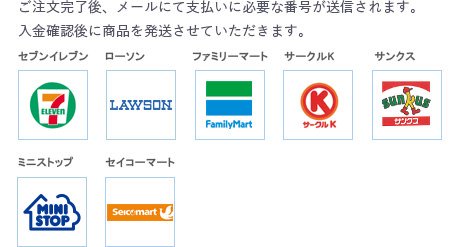録音データをパソコンで再生する(Mac)
MACのパソコンをお使いの場合、WAV形式の音声ファイルを再生するソフトウェアが標準で搭載されていないため、 別途お使いのパソコンにソフトをインストールする必要がございます。
当店ではFlip4Mac、又はQuikTime Player7という無料ソフトをオススメしております。
- 以下のページから、QuickTime Player7をダウンロードする。
- Finderを起動して、ダウンロードしたファイルをダブルクリックします。
- パッケージが表示されるので、アイコンをダブルクリックします。
- インストール画面が表示されるので、「続ける」をクリックします。
- 使用許諾契約が表示されるので、「続ける」をクリックします。
- 使用許諾契約の同意確認が表示されるので、「同意する」をクリックします。
- インストール確認画面が表示されるので、「インストール」をクリックします。
- パスワード確認画面が表示されるので、パスワードを入力して、「ソフトウエアをインストール」をクリックします。
- インストール完了画面が表示されるので、「閉じる」をクリックします。
- インストーラーの削除確認画面が表示されるので、「ゴミ箱に入れる」をクリックします。
- ボイスレコーダーをパソコンに接続して、Finderを起動します。
- Finder画面左の「RECORDER」ドライブをクリックします。続けて右のエリアに表示される「RECORD」フォルダをクリックします。
- 続けて右のエリアに表示される「VOICE」フォルダをクリックします。
- 録音データが表示されるので、再生したいファイルをクリックしてから、キーボードの「controlキー」を押しながらクリックしてメニューを表示します。メニューから「このアプリケーションで開く」ー「QuickTime Player 7」を選んでクリックします。
- QuickTime Playerが起動したら、真ん中の▶ボタンをクリックして再生を開始します。
- QuickTime Playerのステータスバーをドラッグして左右に移動させドロップすると、録音データの再生位置を変更できます。
QuickTime Player7のインストール・再生方法
こちらからQuickTime Player7ダウンロードしてください
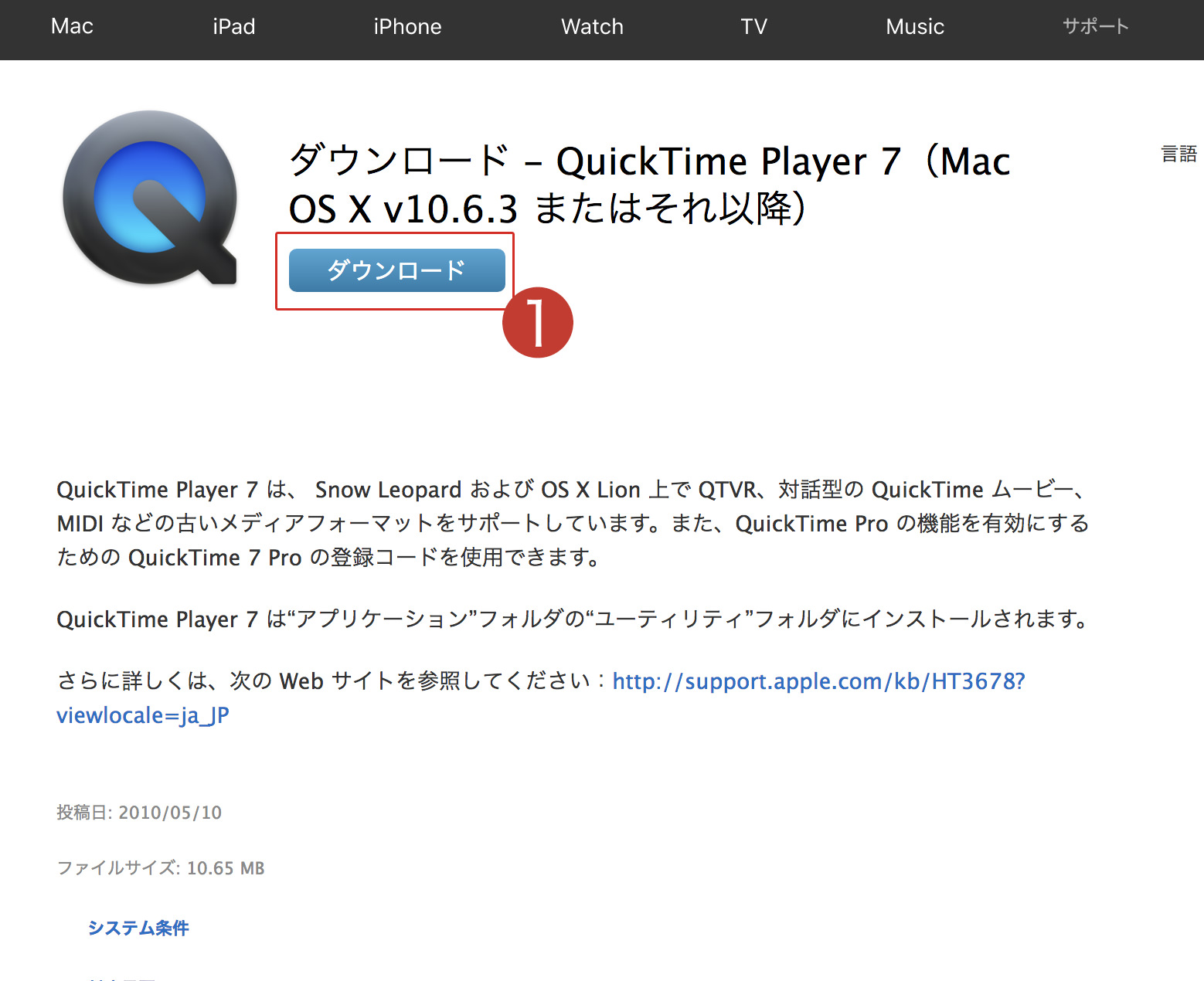
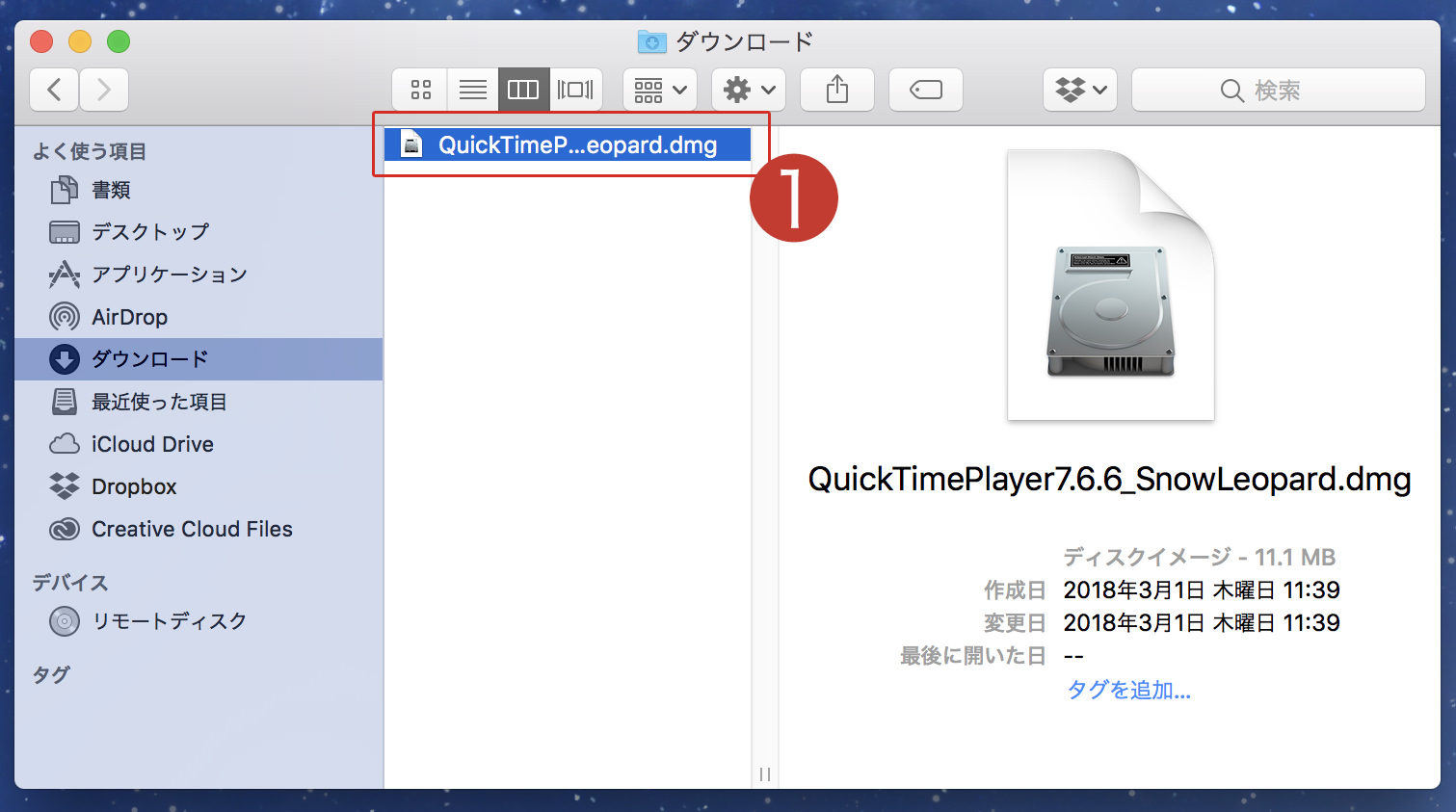
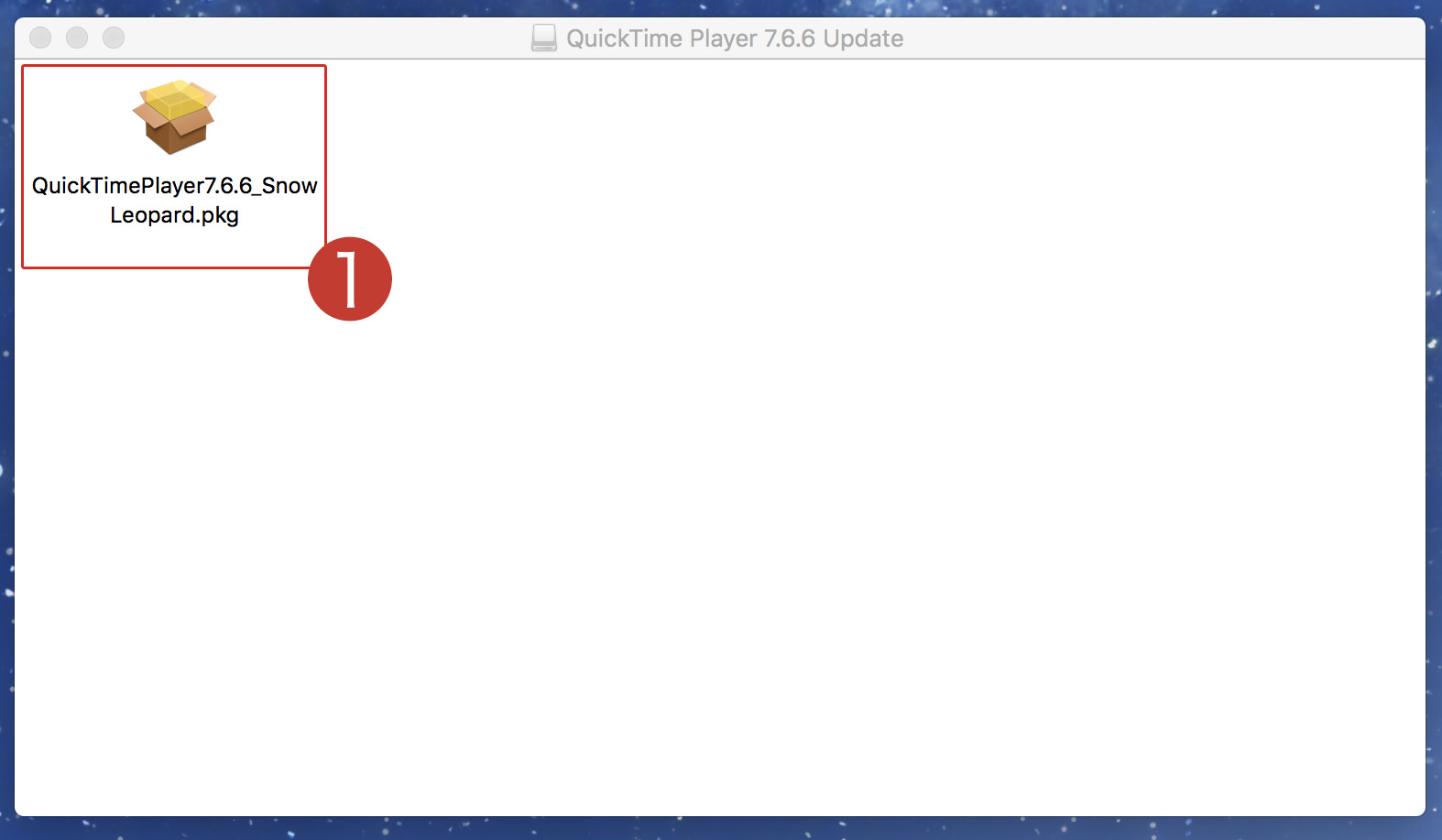
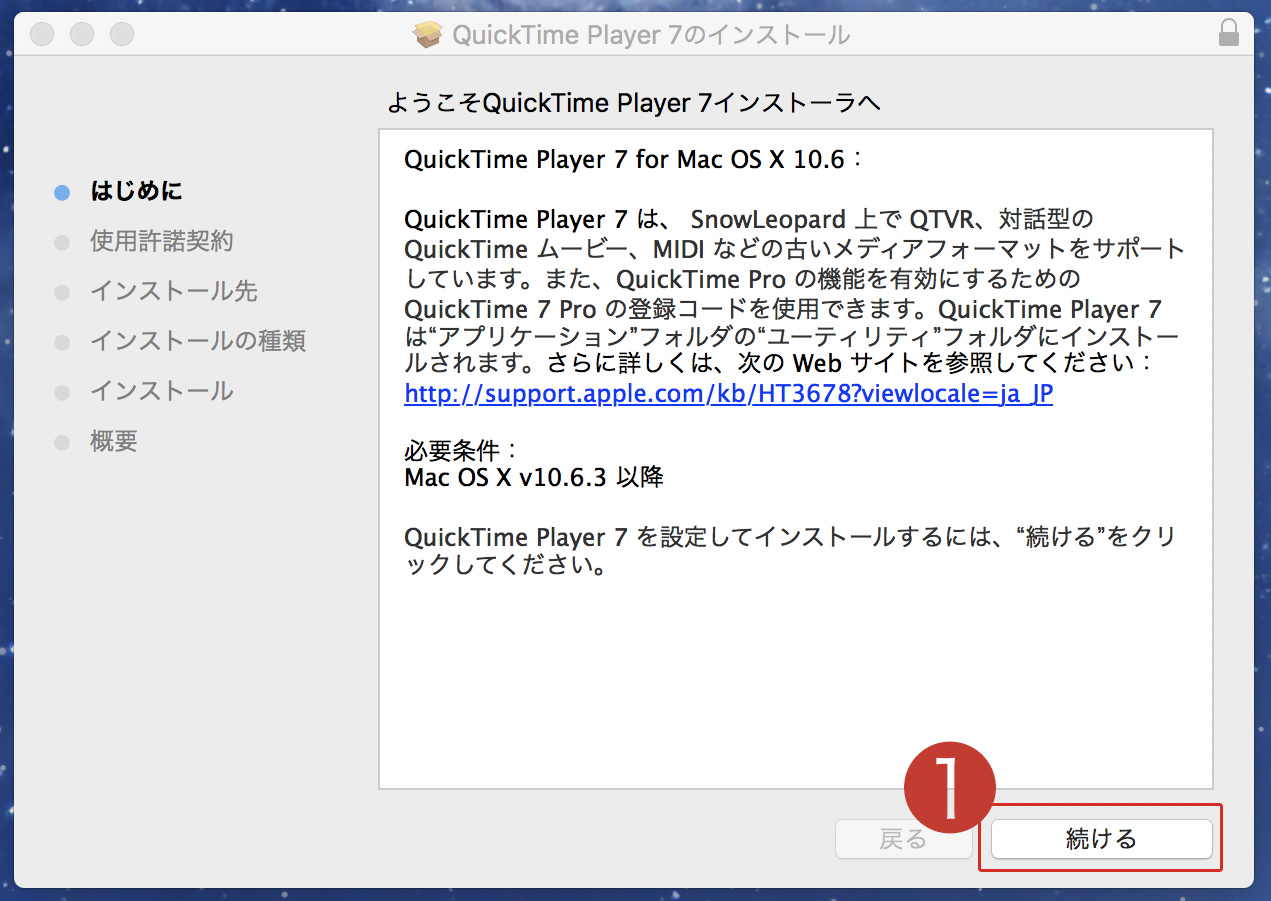
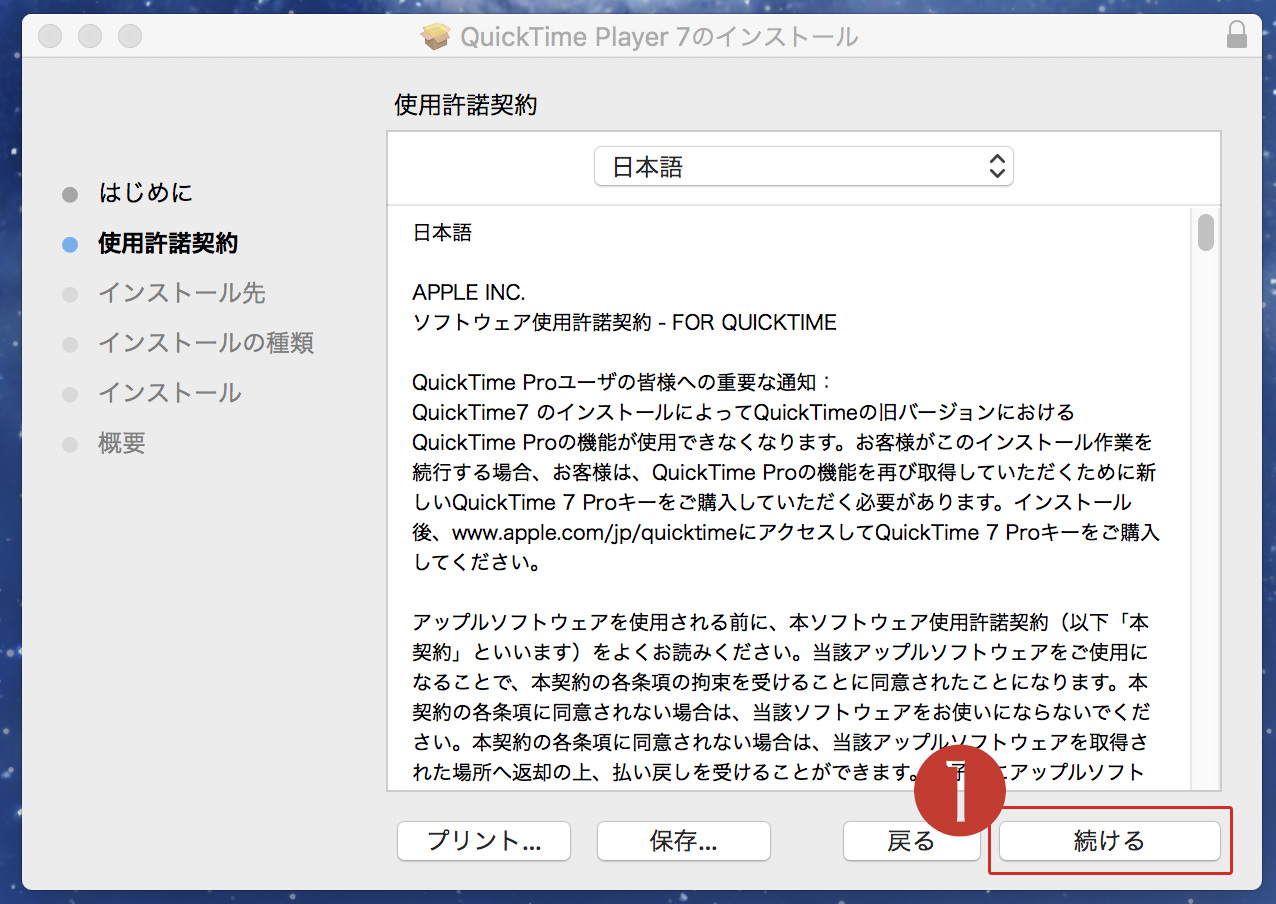
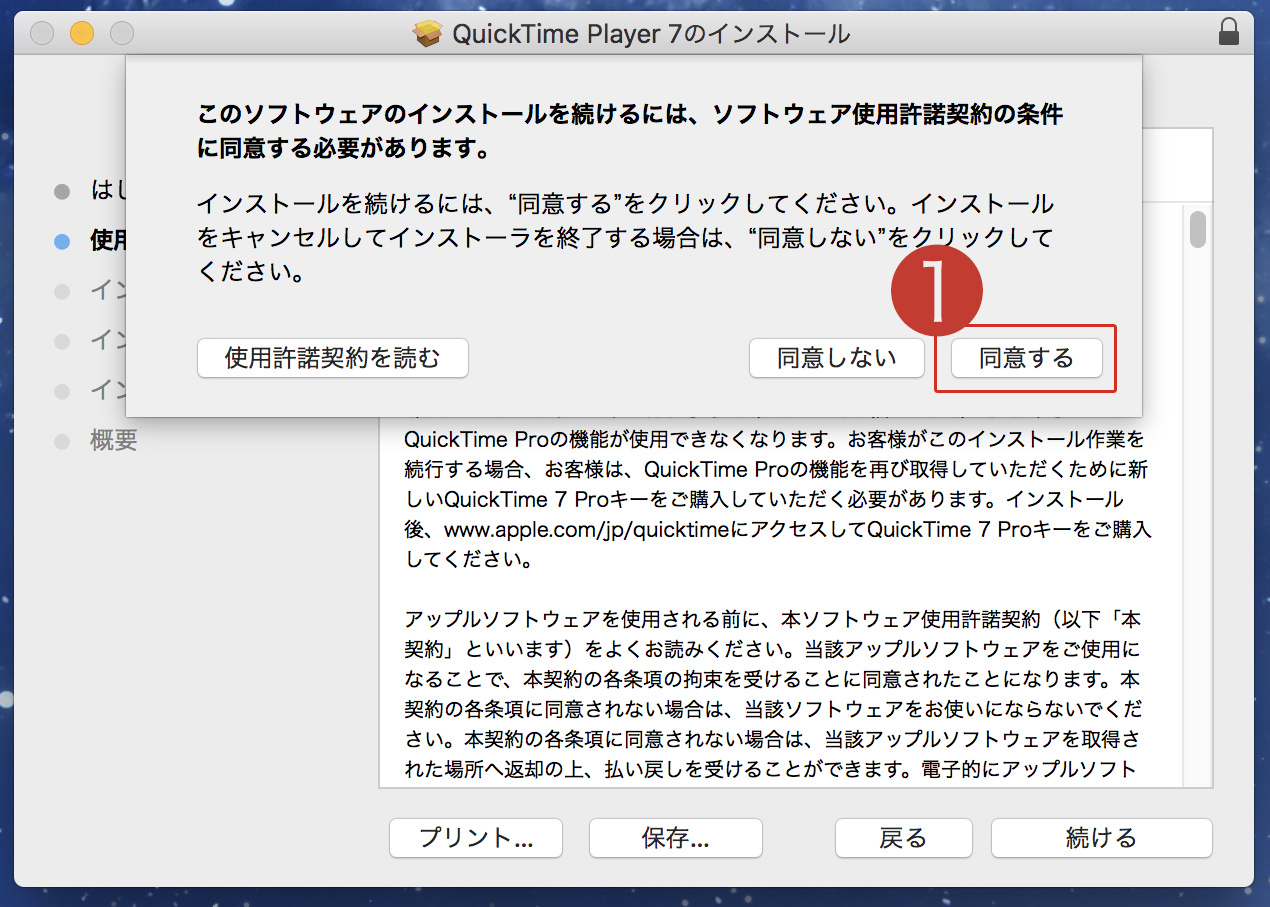
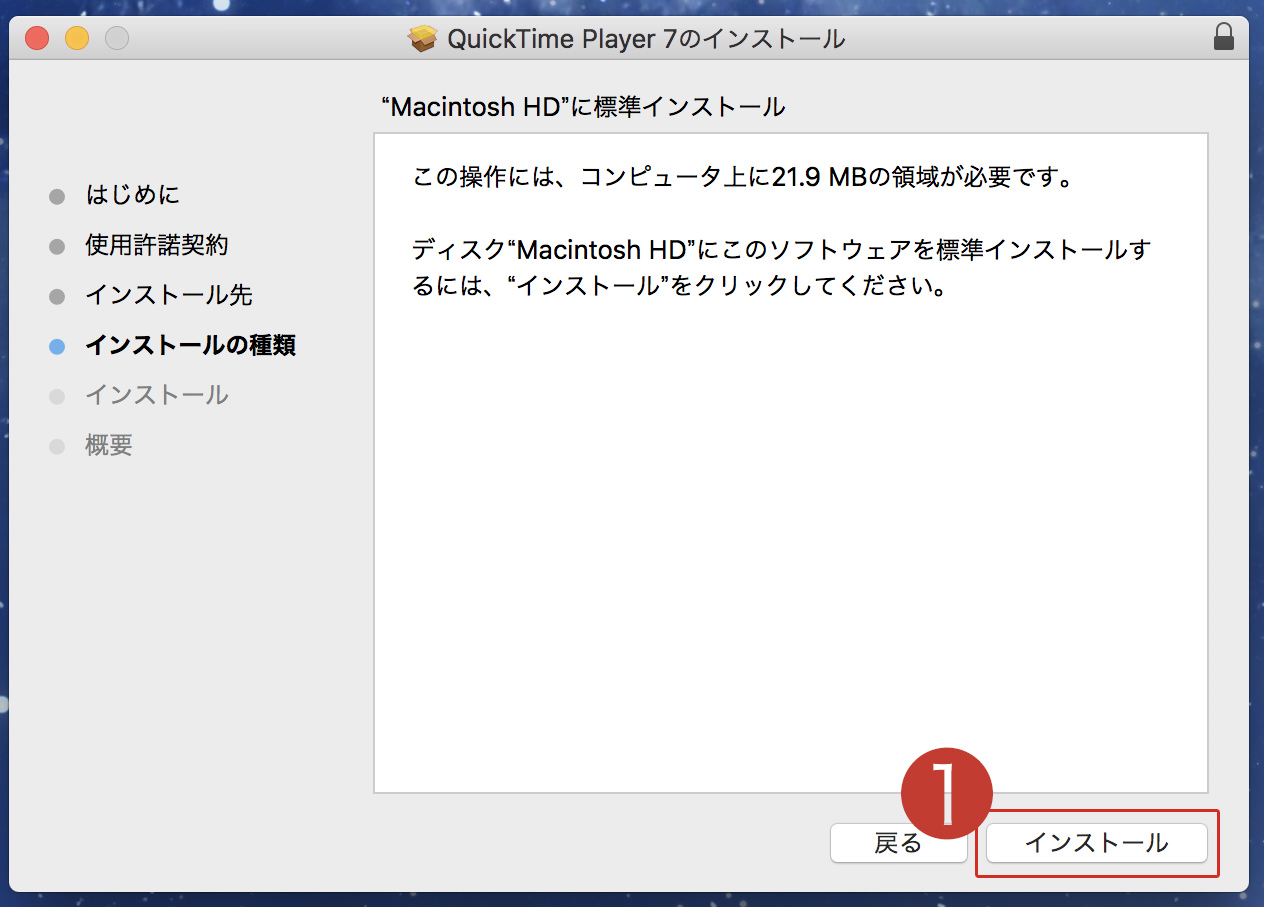
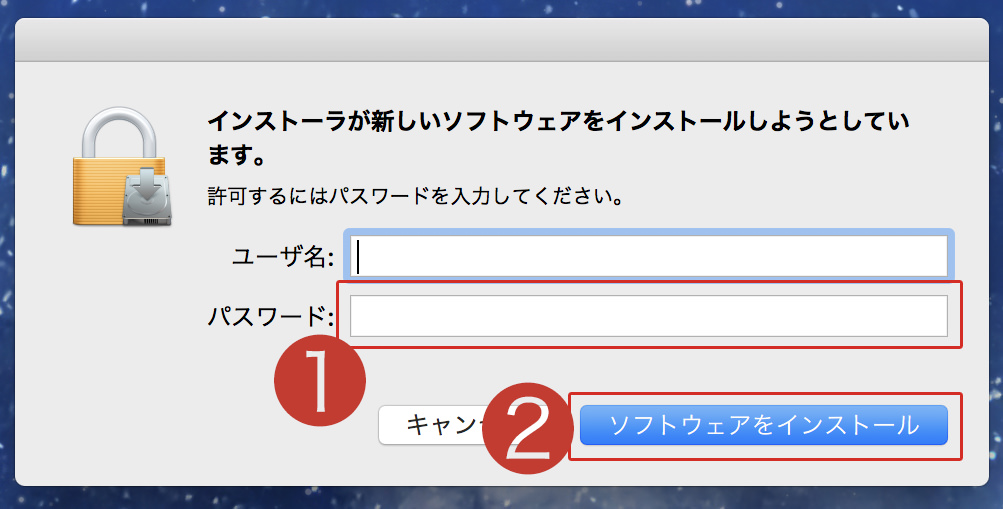
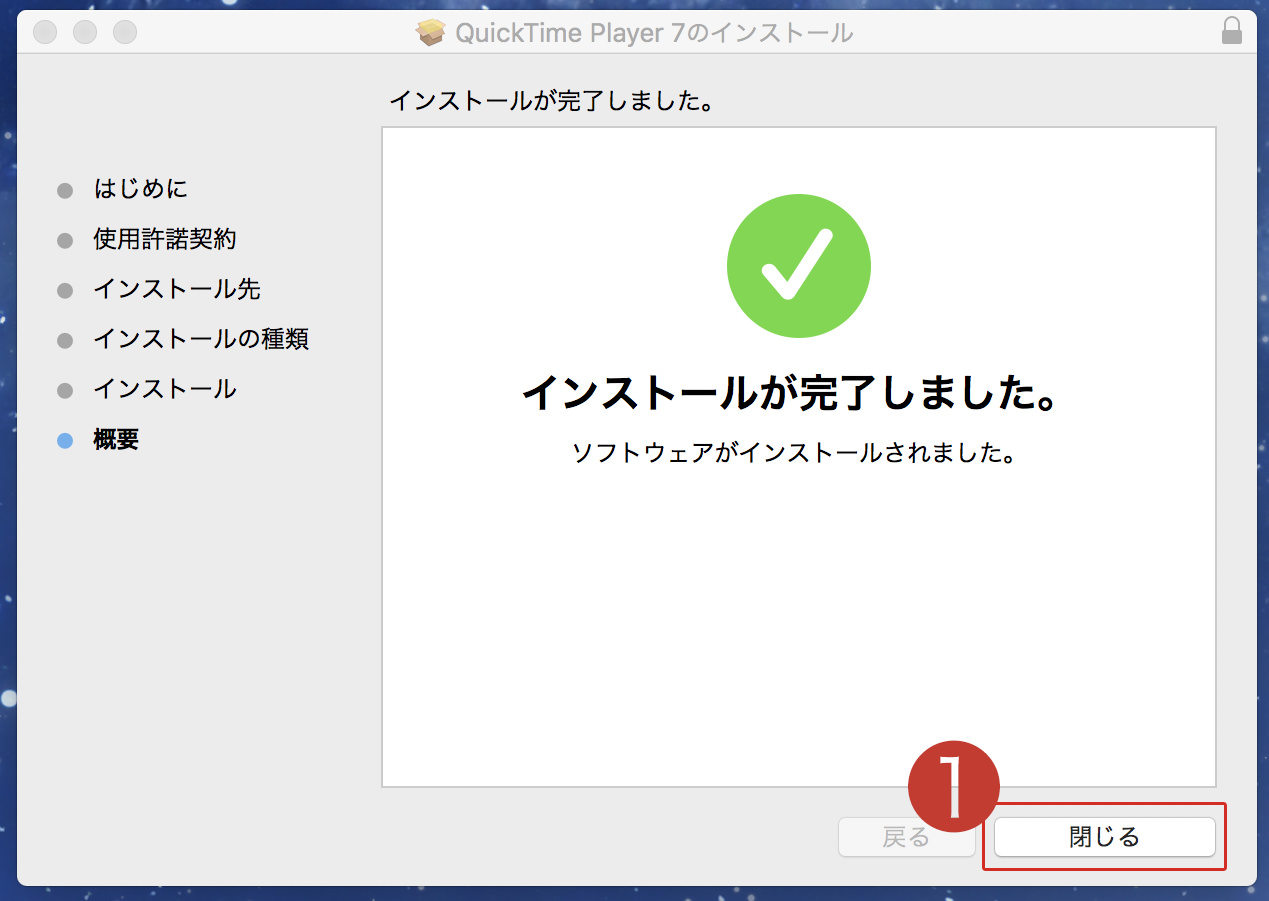
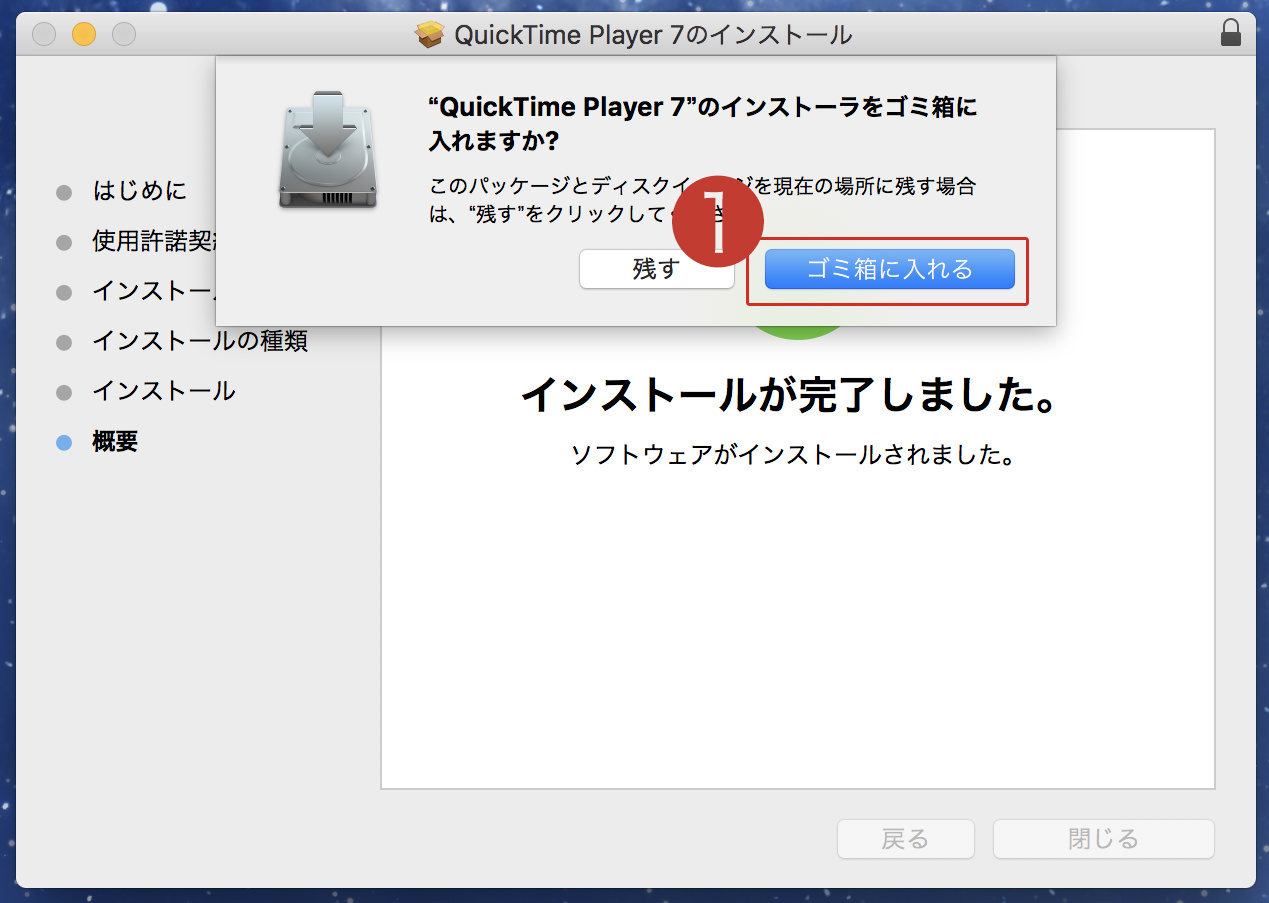
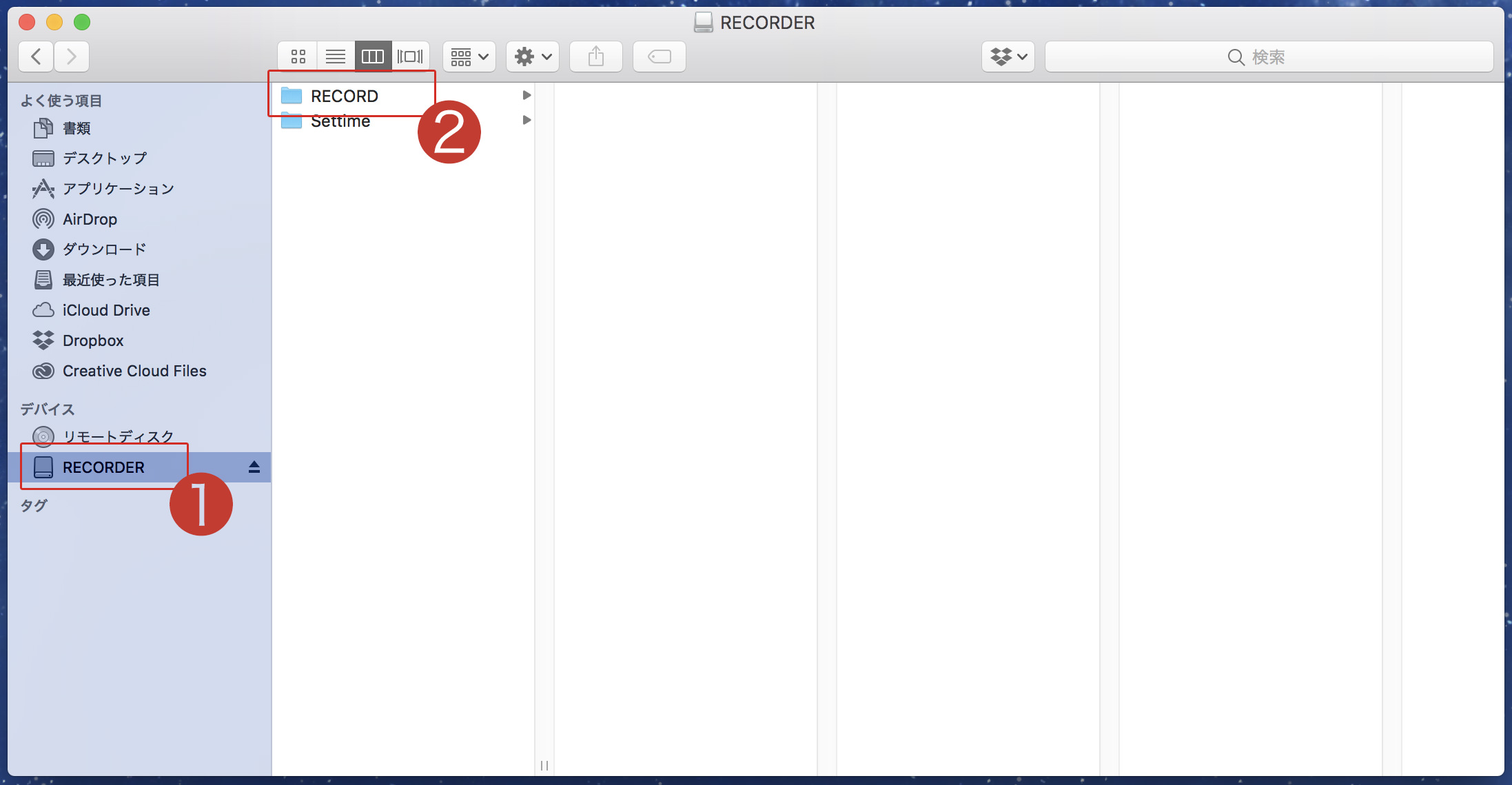
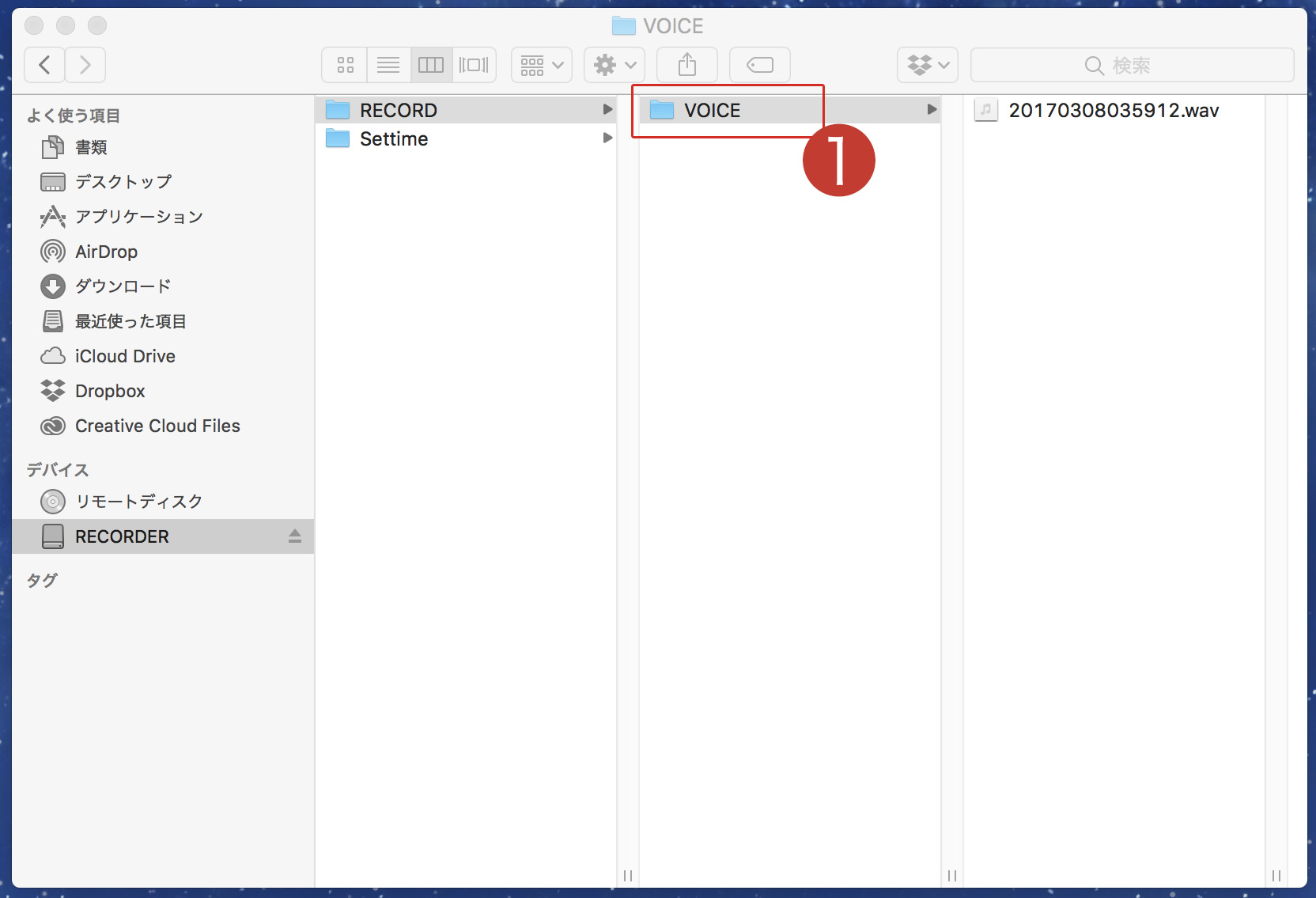
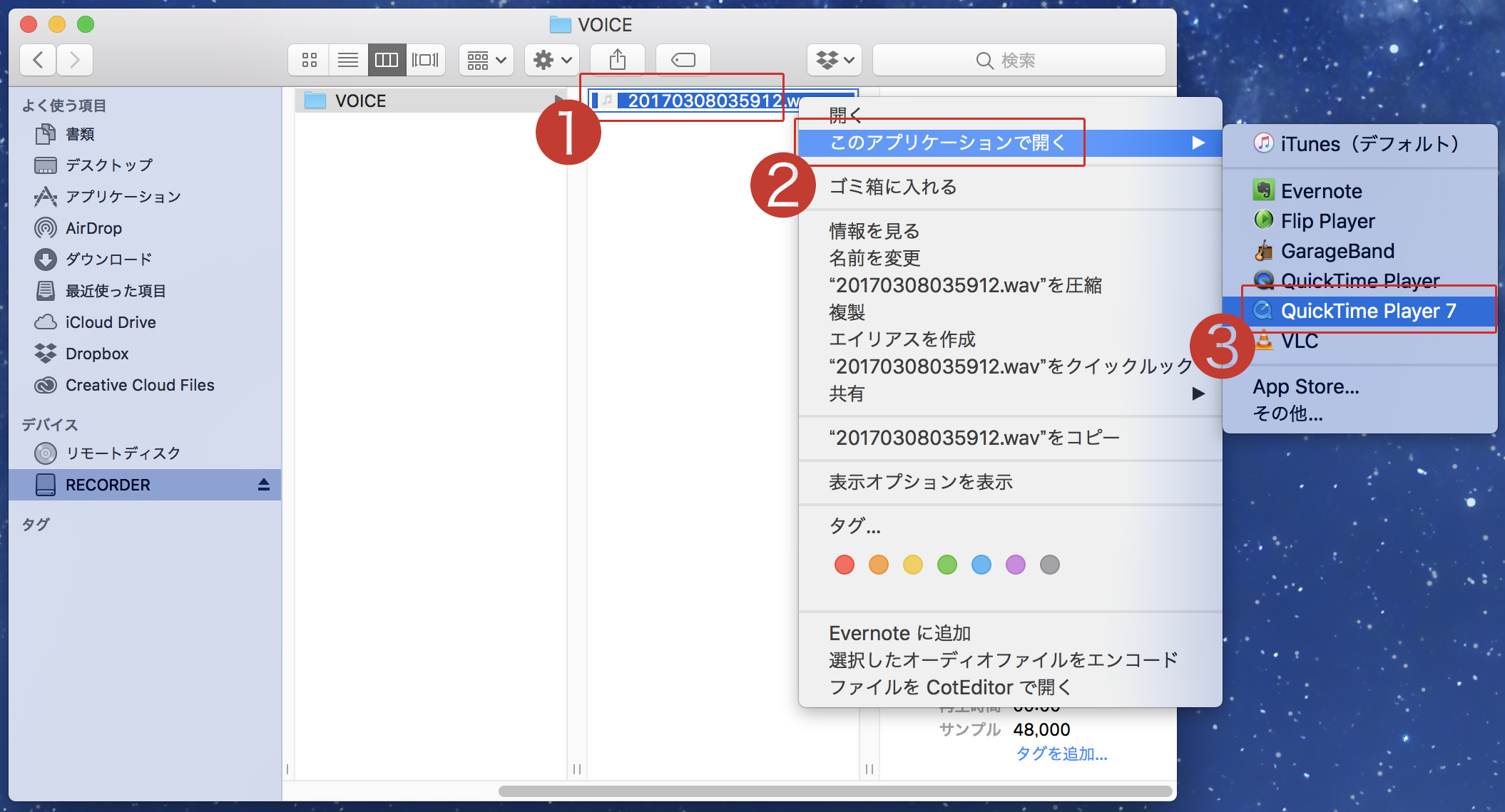
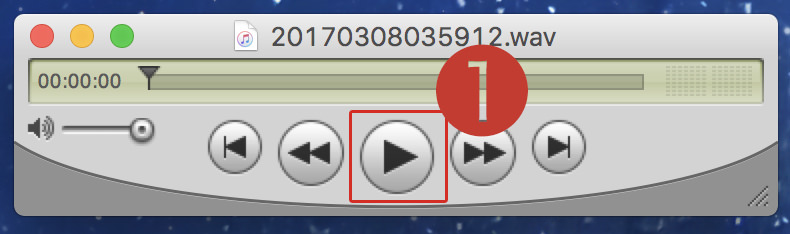
※再生が開始されても音が聞こえない場合は、パソコンの音量を確認して下さい。
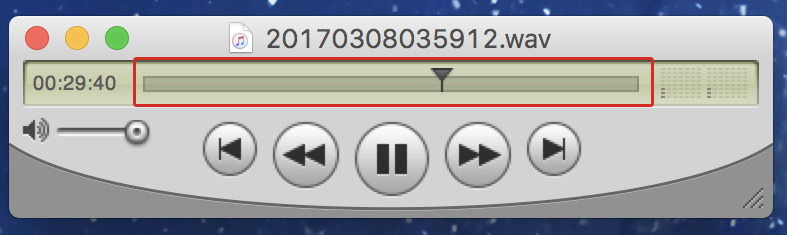
マウスのボタンを押しながらマウスを移動することを「ドラッグ」、ドラッグした移動先でずっと押さえていたボタンを離すことを「ドロップ」といいます。